Daca ati intrat deja in modulul SERVICE, atunci urmeaza sa cautati optiunea de initializare pentru banci si casa, evident, in meniul principal, la initializare.
Alegeti Initializari / Solduri Casa/Banca.
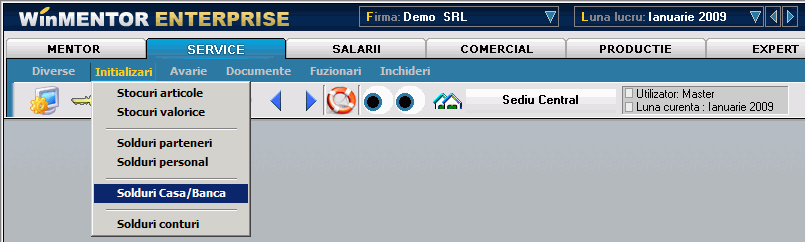
Fig. 1
Daca ati ales optiunea Solduri Casa/Banca, pe ecran va apareaa view-ul mare. Seamana cu cel al planului de conturilor. Are mai multe coloane in grila, insa nu contine nici o inregistrare.
Observatie:
Deoarece view-ul de initializare al planului de conturi este nefiltrabil, la deschidere acesta aducea de pe server toate inregistrarile. View-ul de initializare casa/banca este filtrabil si de aceea se deschide fara nici o inregistrare. Apasati ENTER si in lista va apareaa Casa in lei.
Apasarea tastei ENTER este echivalentul unui filtru prin care sunt aduse toate inregistrarile existente pe SERVER.
De remarcat ca toate depozitele financiare ale firmei, fie ele case, banci sau credite, in lei sau valuta, se afla in acelasi nomenclator.
Soldul de numerar in casa este de 70 RON. Deoarece casa se afla deja introdusa in lista noastra (orice firma avand macar o casa in lei!), nu ne ramane decat sa actionam butonul Detalii pentru a intra in macheta de modificare a nomenclatorului de banci/case.
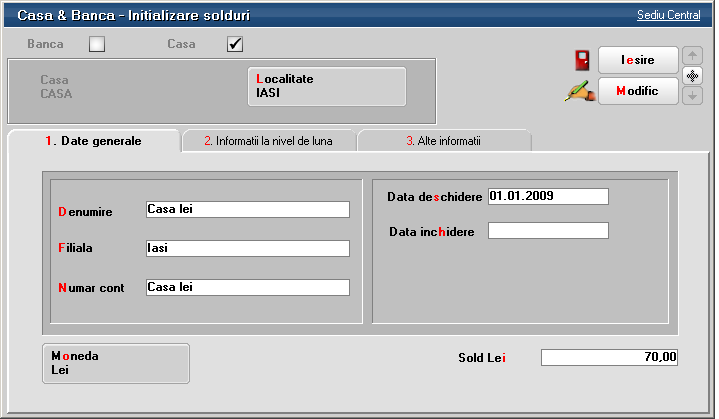
Fig. 2
macheta Casa & Banca are, dupa cum puteti observa, cateva elemente noi pe langa navigatorul WME din dreapta-sus sau campurile de editare cu etichete.
Primul control din macheta este un grup de butoane radio (din partea de sus a figurii 2) prin care puteti selecta optiunea dorita: Banca sau Casa.
Urmatorul control este un altfel de buton! Acest tip de buton se numeste buton de alegere, deoarece prin actionarea unui astfel de buton veti ajunge intotdeauna la un view mic atasat unui nomenclator.

Fig. 3
In figura 3 puteti vedea doua butoane de alegere de pe macheta, dintre care primul este inactiv pentru cazul in care ati selectat pe butonul radio Casa. Acest tip de buton devine aparent doar atunci cand este selectat sau cand cursorul de mouse se afla deasupra lui. In rest, pentru a recunoaste ca aveti de-a face cu un buton de alegere, va trebui sa remarcati ceea ce are caracteristic: textul pe doua randuri; randul de sus arata ca o eticheta de la campurile de editare, iar randul de jos contine o denumire, in concordanta cu cerinta din textul etichetei.
In exemplul din figura 3, primul buton are eticheta Banca sau Casa, deci permite specificarea bancii (sau a casei), iar textul de pe randul doi explica ce banca / casa a fost aleasa.
Mai clar este exemplul dat de al doilea buton de alegere, care sugereaza ca localitatea aleasa este “IASI”. Sa introducem, deocamdata, in aceasta macheta doar soldul din casa. Vom avea ocazia sa intelegem functionarea butoanelor de alegere atunci cand vom introduce soldurile la banci.
Introduceti asadar soldul de numerar: Alt – M pentru a incepe modificarea, Alt – I va selecta campul de editare etichetat Sold Lei, 70 este soldul si cu asta ati terminat introducerea. Salvati datele pe disc (Salvez cu Alt -Z).
Singura inregistrare din lista de banci este, deocamdata, cea pe care tocmai am modificat-o: Casa. Va trebui deci, cu siguranta, sa adaugam doua inregistrari noi in nomenclator pentru cele doua conturi bancare ale firmei “Demo SRL”.
Puteti adauga o inregistrare noua cu butonul Adaug aflat pe view, sau mai usor, apasati butonul Plus al navigatorului WME.
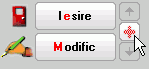
Fig. 4
Folositi Click de mouse sau, puteti recurge la shortcut-ul (Alt – A, cu “A” de la Adaug). Efectul: va aflati in fata unei inregistrari goale, pe care trebuie sa o completati cu date.
Sa introducem prima inregistrare:
- cont curent in lei la BCR , nr. 2511004536, cu un sold de 13.654 RON.
Prima observatie: pentru aceasta inregistrare noua, textul butoanelor de alegere din exemplul precedent sugereaza ca nu a fost aleasa inca banca si localitatea.
Grupul de butoane radio este pozitionat implicit pe optiunea Banca. Butonul de alegere Banca va permite selectarea din nomenclatorul de banci la nivel national a bancii a carei sucursala este inregistrarea curenta. Actionati acest buton prin Click sau folosind shortcut-ul (Alt – B). Efectul: aveti pentru prima data acces la un view mic (nefiltrabil) de pe o macheta de adaugare.
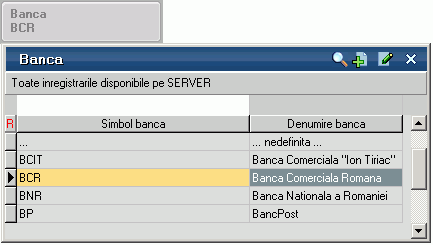
Fig. 5
Cunoasteti deja modul de functionare a acestui view: alegeti “BCR” prin deplasarea barei de selectie pe aceasta inregistrare, apoi apasati ENTER. Puteti observa ca, dupa disparitia de pe ecran a listei de alegere, textul butonului a fost actualizat in conformitate cu alegerea facuta.
Alegeti in mod similar localitatea dorita. View-ul care se deschide este de data asta filtrabil. Nu este adusa de pe server nicio inregistrare. Scrieti de la tastatura textul “iasi” si apasati ENTER. Observati ca in lista au fost aduse toate localitatile care contin in denumirea lor textul “iasi”. Selectati localitatea si apasati din nou ENTER.
Observatie:
Daca am fi apasat direct ENTER la deschiderea view-ului, am fi avut in lista intregul nomenclator de localitati de pe server, iar cautarea s-ar fi facut mai greu.
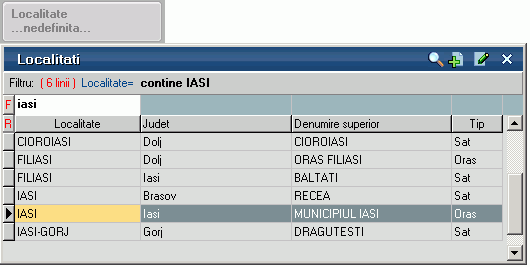
Fig. 6
Introduceti o denumire pentru identificarea ulterioara a tipului acestui cont bancar. Daca banca are mai multe filiale in localitatea introdusa, puteti specifica in campul Filiala denumirea acesteia.
Introduceti 2511004536 la numarul de cont si 13.654 la Sold Lei.
Atentie!
Este adevarat, toate campurile de pe macheta sunt completate dar, in multe cazuri, la adaugarea unei inregistrari noi, exista campuri care au deja valori implicite. S-ar putea ca aceasta facilitate, foarte utila pentru a creste viteza de operare, sa va incurce uneori. De exemplu, pe aceasta macheta se mai afla butonul de alegere Moneda, care este deja completata cu Lei ceea ce este corect.
Caracterizarea Contabila a contului bancar se gaseste in tab-ul 2.Informatii la nivel de luna.
Apasati butonul de alegere Caracterizare Contabila si din view-ul Contabilitate banci selectati caracterizarea Cont curent lei, (ca in figura 7) care are la baza contul 512.1.
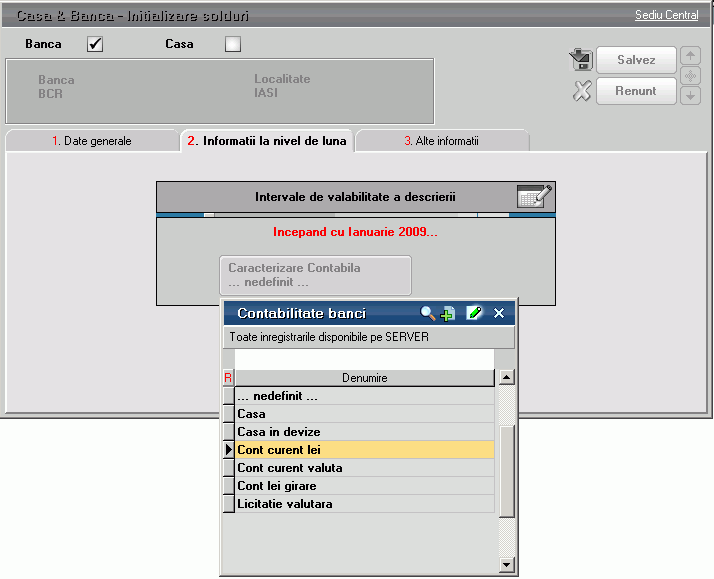
Fig. 7
Pentru a vedea conturile la care se refera aceasta inregistrare apasati butonul Detalii de pe view-ul Contabilitate banci.
Pentru optimizarea machetelor, in WinMENTOR ENTERPRISE au fost introduse controale (butoane) pentru afisarea informatiilor ascunse.
Un astfel de control este intervalul de valabilitate a descrierii (figura 8).

Fig. 8
Informatiile sunt initial ascunse, ca in figura 9. La apasare butonului din figura 8 de pe macheta (sau la apasarea tastei F3 de la tastatura)

Fig. 9
informatiile devin disponibile (ca in figura 10).

Fig. 10
▶ Prezentarea detaliata a “Intervalelor de valabilitate a descrierilor”
Urmatorul cont bancar este:
- cont curent in valuta la BCR, nr. 40510036, cu un sold de 10.000 USD, avand un echivalent in moneda nationala de 28.300 RON.
Adaugati o inregistrare noua si introduceti aceste date.

Atentie la moneda! Folositi butonul Adaug – de pe bara de titlu a view-ului pentru a adauga noua moneda, USD, iar la Caracterizare contabila selectati “Cont curent valuta”.







 en
en











